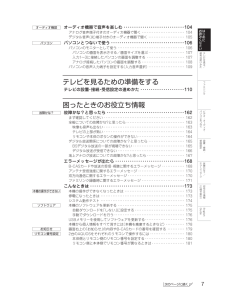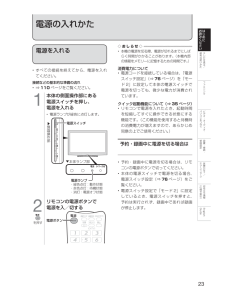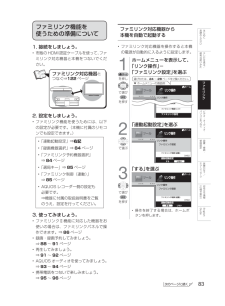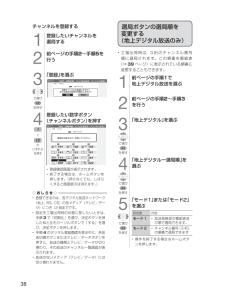Q&A
取扱説明書・マニュアル (文書検索対応分のみ)
"録画"17 件の検索結果
"録画"44 件の検索結果
全般
質問者が納得だって、そのレコーダーにはデジタルチューナーが搭載されていないでしょう。
だったらデジタル放送は視聴も録画も出来ませんよ。
4046日前view61
全般
質問者が納得LC-32E9には録画機能は一切ありませんので、テレビ本体で録画をすることはできません。
別途、BDレコーダー等を購入してそちらで録画する必要があります。ちなみにメーカーはどこであろうと録画はできます。
4871日前view163
全般
質問者が納得※テレビとトルネは関係無いです。
※もちろん。トルネ動作中もテレビは関係無く動きます。
※PS3からPSP等にダビング出来る回数です。
※映れば何でも良いですが、端子等の細工はきっちりして下さい。
---
回数です
1つの番組に対してです。番組によって「コピー禁止/移動のみ/10回まで」という風に違いはあります。
10回ダビングすると、HDDから番組が消えます。(つまり、9回の複写と1回の移動です。)
4899日前view80
全般
質問者が納得E9ラインは、外付けHDD録画機能はありません。
シャープの対応機器は次のとおり。
http://www.sharp.co.jp/support/aquos/info/info_usb_hdd.html
写真のケーブルはF型接栓に刺さるワンタッチプラグですから問題はありません。
老婆心ながら、ゲーム用途があるのなら、REGZAのB3シリーズ、BC3シリーズが良いんじゃないでしょうか。
廉価版シリーズながら、遅延対策モードのゲームダイレクト搭載で、シングルチューナーですが外付けHDD録画機能もあります。
4905日前view99
全般
質問者が納得それはもしかして録画した番組のリストのサムネールの映像ではありませんか?
前にも書きましたようにレコーダーの仕様がわかりません。
もしかしてアナログチューナーを搭載したDVDレコーダーということはありませんか?
その場合は前に説明したiLink接続などは出来ずRCA(黄赤白ケーブル)で録画していませんか?
RCAでアナログ録画してもコピー制御の信号は生きておりそのコピー制御はアナログチューナーを搭載した古いDVDレコーダーでも有効でHDDには録画が出来てもそこからDVDにダビングができません。
あくまで推測...
4649日前view119
全般
質問者が納得SHARPのテレビにPanasonicDIGA使っています。
テレビのリモコンの「再生」ボタンは有効ですけど…
逆にDIGAのリモコンでテレビ動かしたほうが使い勝手がいいです。
間違ってもSHARPのレコーダー買っちゃいけません。
いや、買ってもいいですけど…
「○○がおかしいです。どうしてですか?」
なんて訊いてこないでくださいね。
『そりゃ、AQUOSブルーレイだから!』
で、相手にされませんよ。
4925日前view43
全般
質問者が納得AV-1200の映像と音声出力から、録画機の映像と音声入力端子に繋いで録画できますが・・・・。
BRT210にはその入力端子が無いようです、仕様を確認しましょう。
補足を見て、
残念ながらそういうことです。
他機器からの録画は・・・・
再生機(AV-1200)から録画機へ接続し、録画機を外部入力に設定し、再生機の再生ボタンを押して録画機の録画ボタンを押して開始します。
パナのレコーダー(録画機)は上位機種でしか外部入力はありません、しかしながら入力端子はアナログなので、それで録画しても画質は落ちます。
4664日前view197
全般
質問者が納得テレビを見るだけであるなら、アンテナ線をテレビにつないで電源コードを入れるだけ。
あとは、説明書に書いてるままか、電源を入れたときにテレビの指示に従うだけ。
やってみれば、こんなに簡単なのかとびっくりするくらい簡単。何も買わなくてもいいが、
アンテナ線さえ大丈夫であれば。アンテナ線が無い場合のみ、工事など必要になる。
順番として
箱から出す・設置場所に置いて、保護のビニールなどを取る・B-CASカードを説明書を見て入れる(必要な場合のみ)・リモコンに電池を入れる・アンテナ線を挿す・電源コードを入れる・設定...
4927日前view39
全般
質問者が納得外付けHDDには対応していないので、ブルーレイレコーダーやDVDレコーダー等を用意すれば録画ができます。
安い物を探せば2万円台からあります。
5015日前view25
3はじめに お読みくださいテレビを見る/ 便利な使いかたフ ミリンクビデオ・オ デ オ・ パソコンをつなぐ設置・接続・ 受信設定故障かな?/エラ メ セ ジお役立ち情報︵仕様や索引︶EnglishGuideもくじ• 本書に掲載している画面表示やイラストは説明用のものであり、実際の表示とは多少異なります。• 本取扱説明書では、特に機種名を明示している場合を除いて LC-40E9 を例にとって説明しています。LC-32E9 は外形寸法などは異なりますが使いかたは同じです。• 本機を廃棄または譲渡する場合には、個人情報の消去(初期化)をお願いします。(⇒ 178ページ)次のページに続くテレビを見るための準備をする(テレビの設置・接続・受信設定)⇒110ページ設置別売品デジタル放送B-CASカードアンテナ接続初期設定アンテナ設定受信設定はじめに付属品(別売品については⇒112ページ) ・・・・・・・・・・・・・・・・・・・・・・・ 2もくじ ・・・・・・・・・・・・・・・・・・・・・・・・・・・・・・・・・・・・・・・・・・・・・・・・・・・・・ 3安全上のご注意 ・・・・・・・・・・・・・・・・・・・・・・・...
6ファミリンク機能を使って録画・再生・視聴するファミリンクで使う ・・・・・・・・・・・・・・・・・・・・・・・・・・・・・・・・・・・・・・・・82ファミリンク機能を使うための準備について ・・・・・・・・・・・・・・・・・・・・・・・・・・・・・83ファミリンク対応機器から本機を自動で起動する ・・・・・・・・・・・・・・・・・・・・・・・83録画先として使う機器を選ぶ ・・・・・・・・・・・・・・・・・・・・・・・・・・・・・・・・・・・・・・・・・84ファミリンク録画予約の録画先として使うレコーダーを選ぶ ・・・・・・・・・・・・・84本機のリモコンでAQUOSレコーダーの選局などの操作をできるようにする ・・・・・・・・・・・・・・・・・・・・・・・・・・・・・・・・・・・・・・・・・・・・・・・・85本機からAQUOSレコーダーの電源を入/切するには ・・・・・・・・・・・・・・・・・・・85一般のHDMI機器が誤作動するときは ・・・・・・・・・・・・・・・・・・・・・・・・・・・・・・・・・85ファミリンクパネルの操作のしかた ・・・・・・・・・・・・・・・・・・・・・・・・・・・・・・・・・...
7はじめに お読みくださいテレビを見る/ 便利な使いかたフ ミリンクビデオ・オ デ オ・ パソコンをつなぐ設置・接続・ 受信設定故障かな?/エラ メ セ ジお役立ち情報︵仕様や索引︶EnglishGuide次のページに続くオーディオ機器で音声を楽しむ ・・・・・・・・・・・・・・・・・・・・・・・・・・・・・104アナログ音声端子付きのオーディオ機器で聞く ・・・・・・・・・・・・・・・・・・・・・・・・・ 104デジタル音声(光)端子付きのオーディオ機器で聞く ・・・・・・・・・・・・・・・・・・・・・ 105パソコンとつないで使う ・・・・・・・・・・・・・・・・・・・・・・・・・・・・・・・・・・・106パソコンのモニターとして使う ・・・・・・・・・・・・・・・・・・・・・・・・・・・・・・・・・・・・・・・ 106パソコンの画面を表示させる/画面サイズを選ぶ ・・・・・・・・・・・・・・・・・・・・・ 107入力1~3に接続したパソコンの画面を調整する ・・・・・・・・・・・・・・・・・・・・・・ 107アナログ接続したパソコンの画面を調整する ・・・・・・・・・・・・・・・・・・・・・・・・・ 1
18本体各部やリモコンボタンのなまえ電源スイッチ⇒23ページホーム(メニュー)ボタン⇒24ページ入力/放送切換(決定)ボタン⇒97ページ• ホームメニューを操作するときは、決定ボタンとして使います。選局(∧順/∨逆)ボタン• ホームメニューを操作するときは、上下カーソルボタンとして使います。音量(+/-)ボタン• ホームメニューを操作するときは、左右カーソルボタンとして使います。B-CAS カード挿入口⇒116ページB-CAS カードは必ず挿入してください。• B-CAS カードはデジタル信号の暗号化を解除する「鍵」のような役割をしていますので、B-CAS カードが挿入されていないと、デジタル放送が視聴できません。ヘッドホン端子スピーカー• 左右にあります。スタンド明るさセンサー受光部⇒63ページリモコン受光部⇒22ページ• リモコンをここに向けて 操作します。電源ランプ・緑色点灯:動作状態・赤色点灯:待機状態・消灯:電源オフ状態⇒23・162ページタイマー/予約ランプ⇒54・90・100ページおはようタイマー、視聴予約、ファミリンク録画予約本体各部前面左側面• LC-40E9を例に説明していますが...
28 ツール• 便利な機能をショートカットメニューにまとめました。お知らせタイマー ⇒77時計表示 ⇒34タイマー機能 おはようタイマー おやすみタイマー オフタイマー⇒54⇒53⇒69AVポジション(画質切換) ⇒61画面表示設定⇒57ファミリンク操作⇒92お知らせ(受信機レポート) ⇒179画面サイズ⇒57、107 リンク操作• 外部機器とファミリンク接続している場合に、本機から外部機器の操作を行うことができます。レコーダー電源入/切 ⇒85ファミリンクパネル ⇒86、95録画リストから再生 ⇒92スタートメニュー表示 ⇒87機器のメディア切換 ⇒88リンク予約(録画予約) ⇒91音声出力機器切換 ⇒93ファミリンク機器リスト ⇒91ファミリンク設定 ⇒83、84、85、94 リンク予約• 外部機器とファミリンク接続している場合に、外部レコーダーの番組表を呼び出して録画予約を行うことができます。レコーダーの番組表を表示 ⇒91 番組表(予約)• 放送の種類を選び、番組の検索や視聴/録画予約を行うことができます。 地上デジタル BSデジタル CSデジタル番組表 ⇒39日時検索 ⇒41見つかる検索⇒42ジャン...
23はじめに お読みくださいテレビを見る/ 便利な使いかたフ ミリンクビデオ・オ デ オ・ パソコンをつなぐ設置・接続・ 受信設定故障かな?/エラ メ セ ジお役立ち情報︵仕様や索引︶EnglishGuide電源を入れる• すべての接続を終えてから、電源を入れてください。接続などの基本的な準備の流れ• ⇒110ページをご覧ください。1本体の側面操作部にある電源スイッチを押し、電源を入れる• 電源ランプが緑色に点灯します。電源ランプ▲本体ランプ部▲側面操作部電源スイッチ・緑色点灯:動作状態・赤色点灯:待機状態・消灯:電源オフ状態2を押すリモコンの電源ボタンで電源を入/切する電源ボタン電源の入れかた◇おしらせ◇• 本機の電源を切る際、電源が切れるまでにしばらく時間がかかることがあります。(本機内部の情報をメモリーに記憶するための時間です。)消費電力について• 電源コードを接続している場合は、「電源スイッチ設定」(⇒76ページ)を「モード2」に設定して本体の電源スイッチで電源を切っても、微少な電力が消費されています。クイック起動機能について(⇒35ページ)• リモコンで電源を入れたとき、起動時間を短縮してすぐに操...
64「プロ設定」の設定項目項目内容カラーマネージメント• 色の構成要素となる 6 つの系統色を調整し、色相・彩度・明度を変化させます。カラーマネージメントの調整項目について(例:色相の調整の場合)-30・・・・・・・・・・・・・・0・・・・・・・・・・・・・・+30調整系統色R(赤) マゼンタ に近づく ⇔ 黄に近づくY(黄) 赤に近づく ⇔ 緑に近づくG(緑) 黄に近づく ⇔ シアンに近づく-30・・・・・・・・・・・・・・0・・・・・・・・・・・・・・+30調整系統色C(シアン) 緑に近づく ⇔ 青に近づくB(青) シアンに近づく ⇔ マゼンタ に近づくM(マゼンタ ) 青に近づく ⇔ 赤に近づく色温度• 青みがかった白(色温度:高)にするか、赤みがかった白(色温度:低)にするかを調整します。また、色温度ごとに R ゲイン、G ゲイン、B ゲインの値を変えて、ホワイトバランスを微調整することができます。QS 駆動(120Hz)※1• 通常 60 コマ/秒で表示される映像を 120 コマ/秒に補間し、動きの速い映像をくっきりと、より見やすくします。• キー操作に対して画面の反応が遅く感じられる場合...
83はじめにお読みくださいテレビを見る/ 便利な使いかたフ ミリンクビデオ・オ デ オ・ パソコンをつなぐ設置・接続・ 受信設定故障かな?/エラ メ セ ジお役立ち情報︵仕様や索引︶EnglishGuideファミリンク機能を使うための準備についてファミリンク対応機器から本機を自動で起動する• ファミリンク対応機器を操作すると本機の電源が自動的に入るように設定します。1を押しで選びを押すホームメニューを表示して、「リンク操作」-「ファミリンク設定」を選ぶ選びかたは、24~28ページをご覧ください。▼ ホームメニューの画面例 で実行 で終了決定 戻るリンク操作ツール リンク操作 ××× ×××ホーム音声出力機器切換ファミリンク設定ファミリンク機器リストファミリンク設定2で選ぶ「連動起動設定」を選ぶ択 で実行 で終了決定 戻るリンク操作 ファミリンク設定連動起動設定[しない]ファミリンク制御(連動)[する]ツール リンク操作ホーム ××× ×××連動起動設定する しない3で選びを押す「する」を選ぶ択 で実行 で終了決定 戻るリンク操作 ファ...
39はじめにお読みくださいテレビを見る/ 便利な使いかたフ ミリンクビデオ・オ デ オ・ パソコンをつなぐ設置・接続・ 受信設定故障かな?/エラ メ セ ジお役立ち情報︵仕様や索引︶EnglishGuide番組表の使いかた• テレビ画面にデジタル放送の番組表を表示して、その中から番組を選べます。(地上アナログ放送の番組表はありません。)番組表の画面例◇おしらせ◇本書に記載の番組表の画面例について• 本書では、おもに地上デジタル放送の番組表の画面例で記載しています。• 本書に記載の番組表は、画面に情報を多く表示できるように設定したものを例にしています。「文字サイズ」(⇒51ページ)を「標準」に、「表示方式」(⇒47ページ)を「モード 1」に設定すると、画面に情報を多く表示できるようになります。デジタル放送の番組表の取得について• 番組表は、チャンネルを選んだ状態で青ボタンを押すと取得できます。地上デジタル放送の番組表は、各チャンネ ルで取得する必要があります。• 番組表の取得中は、一時的に音声が停止します。• 検索画面の表示、番組表の終了で番組表の取得は停止します。• 地上デジタル放送の番組表は、「番組表取得...
38チャンネルを登録する1登録したいチャンネルを選局する2前ページの手順2~手順5を行う3で選びを押す「登録」を選ぶ視聴チャンネルを登録しますか?または現在の設定を初期化しますか?登録 初期化[BS ⋯ テレビ]BSジャパン2172 [設定⋯視聴準備⋯テレビ放送設定⋯チャンネル設定]テレビ4~のいずれかを押す登録したい数字ボタン(チャンネルボタン)を押す[BS ⋯ テレビ]101141171200102151181103161191211 222141072511836129登録先の数字ボタンを押してください。BSジャパン2172 [設定⋯視聴準備⋯テレビ放送設定⋯チャンネル設定]テレビ• 登録確認画面が表示されます。• 終了する場合は、ホームボタンを押します。(押さなくても、しばらくすると画面表示は消えます。)◇おしらせ◇• 登録できるのは、各デジタル放送ネットワーク(地上、BS、CS)の各メディア(テレビ/データ)につき 12 局までです。• 設定を工場出荷時の状態に戻したいときは、手順3で「初期化」を選び、決定ボタンを押したあと左右カーソルボタンで「する」を選び、決定ボタンを押します。• ...
- 1
- 2